打印机不在列表中如何添加?解决步骤是什么?
23
2024-12-19
随着办公环境的不断进步和发展,多人共享打印机的需求也越来越大。为了提高工作效率,网络共享打印机成为了一种非常方便的选择。本文将介绍如何设置网络共享打印机,并提供一些使用技巧和注意事项。

确定网络共享打印机的类型和连接方式
-确定打印机的类型(激光打印机、喷墨打印机、多功能一体机等)
-选择合适的网络连接方式(有线连接或无线连接)
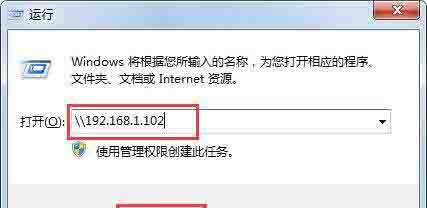
安装并设置网络共享打印机
1.检查打印机驱动程序是否已安装并更新
2.连接打印机到计算机并进行基本设置
3.打开“控制面板”,选择“设备和打印机”,点击“添加打印机”

4.选择“添加网络、蓝牙或无线打印机”,按照提示进行操作
5.在列表中选择要共享的打印机,完成设置
配置共享打印机的权限和访问控制
1.打开“控制面板”,选择“设备和打印机”
2.右键点击要共享的打印机,选择“打印机属性”
3.在“共享”选项卡中,勾选“共享此打印机”
4.配置访问权限,可以限制特定用户或用户组的访问权限
5.确认设置并保存更改
连接和使用网络共享打印机
1.在其他计算机上,打开“控制面板”,选择“设备和打印机”
2.点击“添加打印机”,选择“添加网络、蓝牙或无线打印机”
3.在列表中找到共享打印机并添加
4.在需要打印的文件中,选择共享打印机进行打印
优化网络共享打印机的使用体验
1.设置默认打印机,避免每次选择打印机
2.调整打印机设置,如纸张大小、双面打印等
3.定期清洁和维护共享打印机,保证打印质量
4.及时更新打印机驱动程序以获得更好的兼容性和性能
注意事项和故障排除
1.确保网络连接稳定,避免因网络故障导致打印失败
2.注意打印机的使用限制和耗材更换周期
3.遇到打印问题时,可以尝试重启打印机和计算机
4.如果问题仍然存在,可以尝试重新安装打印机驱动程序
网络共享打印机的优势和适用场景
-提高办公效率,多人共享打印机无需排队等待
-减少办公成本,减少多个打印机的投资和维护费用
-适用于中小型企业、家庭办公和学校等场景
通过本文的介绍和指南,读者可以了解到如何设置和使用网络共享打印机,提高办公效率。同时,我们也强调了一些使用技巧和注意事项,帮助读者更好地应对打印问题和故障。网络共享打印机是现代办公环境中不可或缺的一部分,希望本文能够对读者有所帮助。
版权声明:本文内容由互联网用户自发贡献,该文观点仅代表作者本人。本站仅提供信息存储空间服务,不拥有所有权,不承担相关法律责任。如发现本站有涉嫌抄袭侵权/违法违规的内容, 请发送邮件至 3561739510@qq.com 举报,一经查实,本站将立刻删除。